安裝完Ubuntu 15.04桌面後要做的15件事
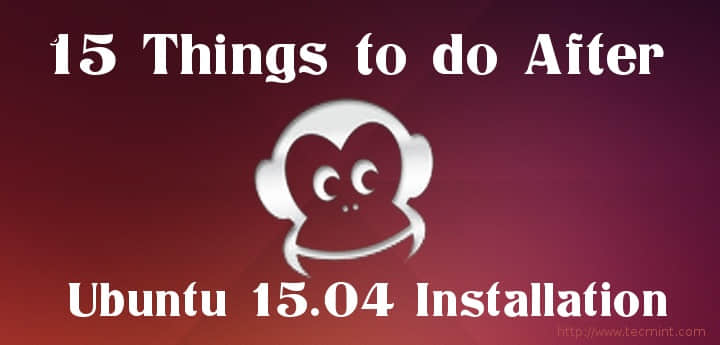
安裝完Ubuntu 15.04桌面後要做的15件事
1. 啟用Ubuntu額外軟體庫並更新系統
在剛裝好Ubuntu之後你應該要關心的第一件事是啟用Canonical的官方合作夥伴提供的Ubuntu額外軟體庫,並且通過最近一次的安全補丁和軟體更新來保持系統是最新狀態。
要完成這一步,依次從左邊菜單中打開System Settings -> Software and Updates工具,並檢查所有Ubuntu軟體和其他軟體庫(Canonical 的合作夥伴所提供),點擊關閉按鈕並等待重新載入緩存源樹。
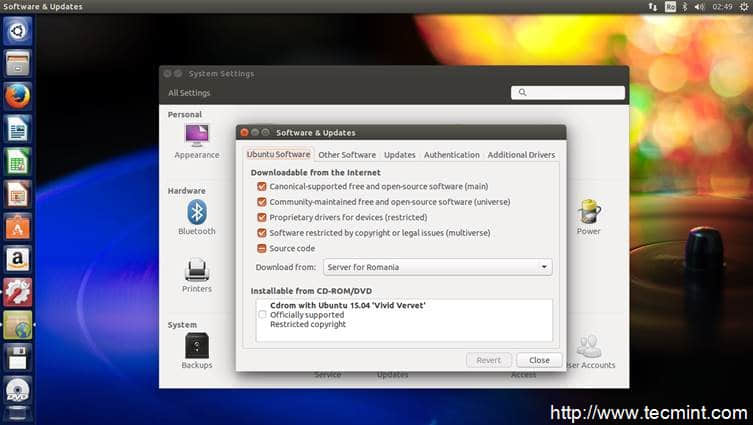
軟體更新
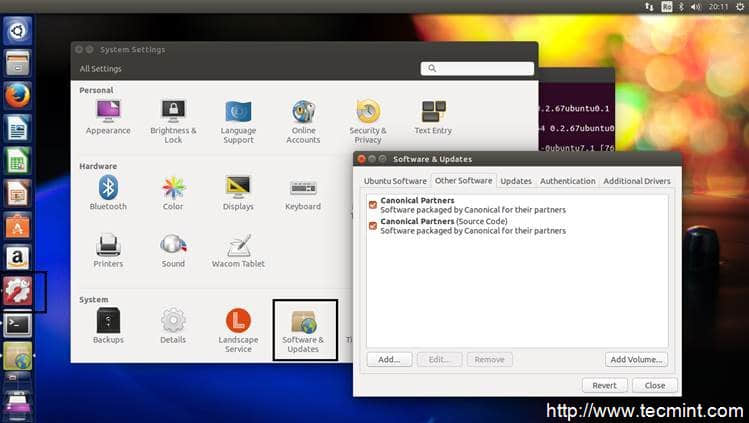
其它軟體(Canonical 合作夥伴)
為了快速而順暢的更新,打開終端並輸入以下命令來讓系統使用新軟體庫:
$ sudo apt-get update
$ sudo apt-get upgrade
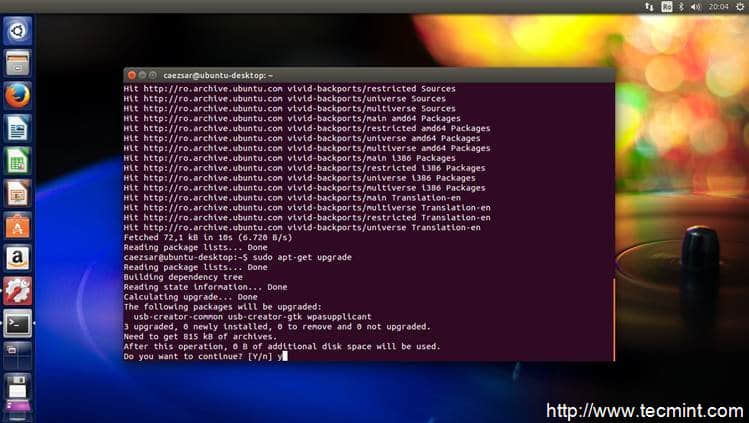
Ubuntu 升級
2. 安裝額外驅動
為了能讓系統掃描並安裝額外的硬體專有驅動,我們依然從System Settings打開Software and Updates工具,選擇Additional Drivers標籤並等待該工具掃描驅動。
如果有驅動匹配到了你的硬體,查看你想要安裝的驅動並點擊Apply按鈕來安裝它。如果專有驅動沒有如預期的工作,用Revert按鈕就能卸載它們或勾選Do not use the device後點擊Apply按鈕。
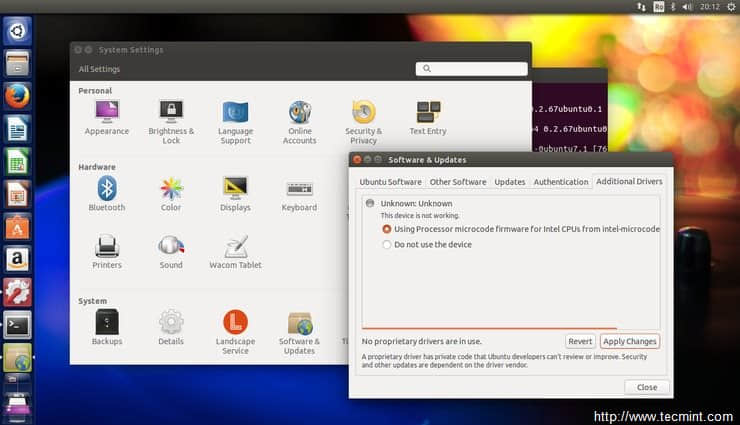
安裝驅動
3. 安裝Synaptic和Gdebi工具
除了Ubuntu Software Center之外,Synaptic也是一個apt的圖形化工具,通過它你能管理、安裝、卸載、搜索和升級軟體庫並配置軟體包。同樣的,Gdebi對本地的.deb 包也有類似功能。在終端上輸入以下命令來安裝這兩個包:
$ sudo apt-get install synaptic gdebi
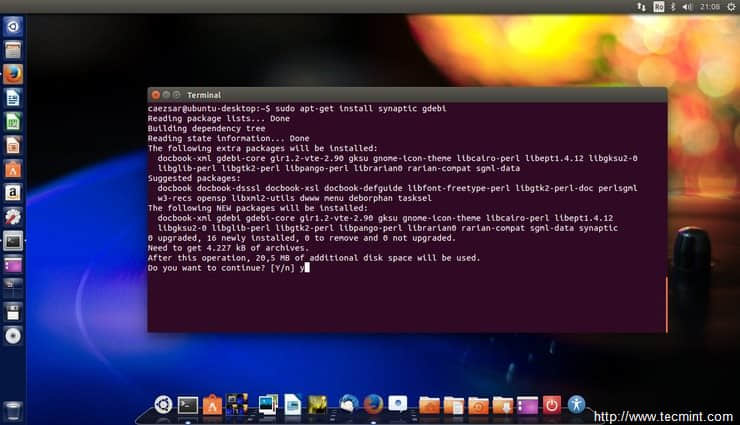
安裝 Synaptic 和 Gdebi
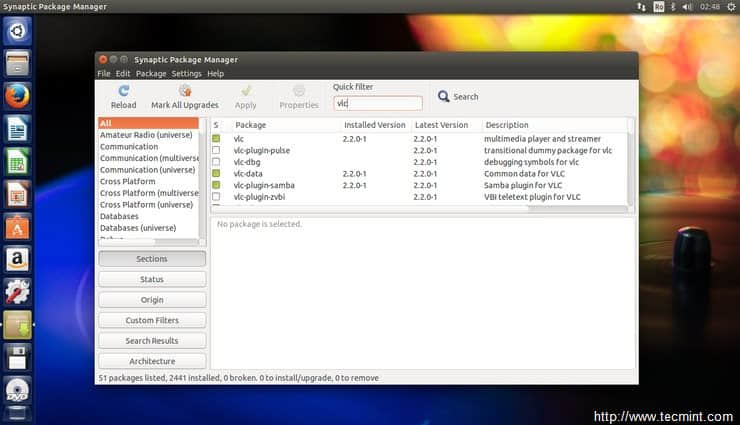
Synaptic 包管理器
4. 更改系統外觀和行為
如果你想要更改桌面背景或圖標大小,依次打開System Settings –> Appearance –> Look,並對桌面進行個性化設置。要把菜單移動到窗口標題欄,在Behavior標籤中設置即可。
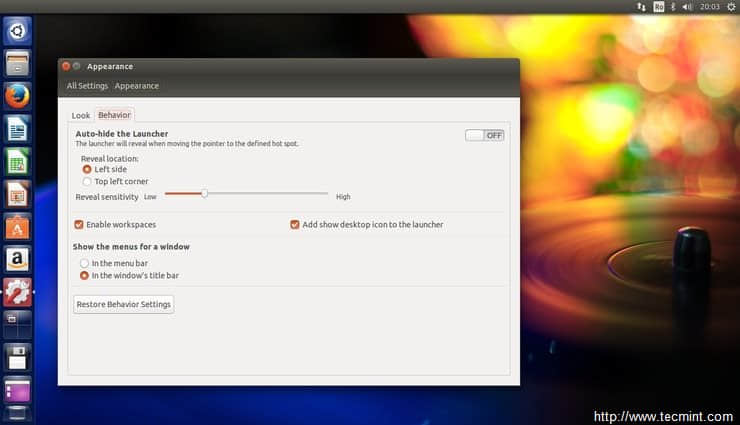
系統外觀
5. 提升系統安全性和隱私性
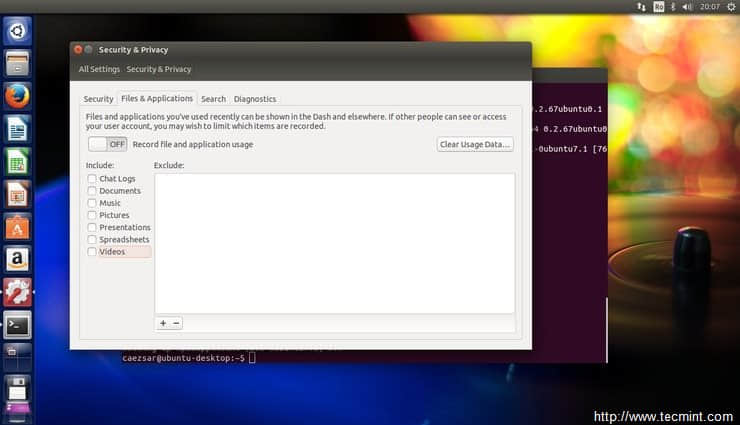
增強系統安全
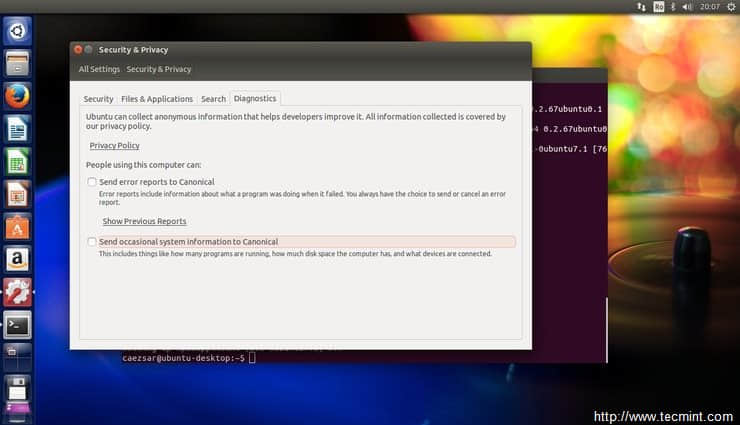
系統安全選項
6. 禁用不需要開機自啟動的應用程序
要提高登錄系統的速度,通過輸入以下命令來顯示被隱藏的開機啟動應用程序。
$ sudo sed -i 's/NoDisplay=true/NoDisplay=false/g' /etc/xdg/autostart/*.desktop
在Dash中搜索打開Startup Applications工具,並反選不需要在登錄系統的過程中啟動的程序。
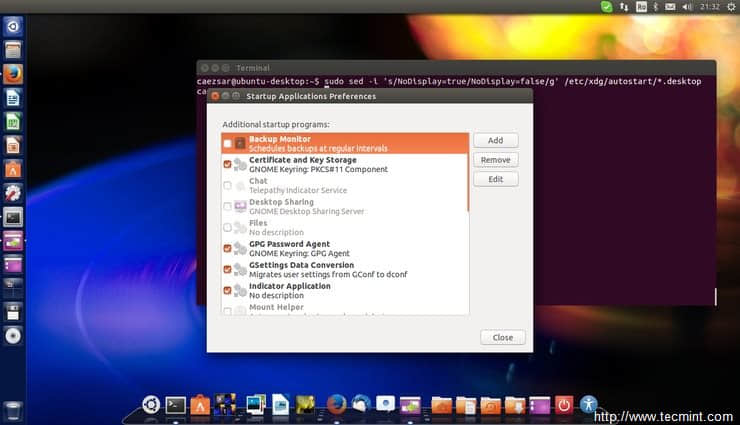
禁用不需要的應用程序
7. 添加擴展多媒體支持
默認情況下,Ubuntu對多媒體文件支持不是很好。為了能播放各種不同的多媒體格式或解析視頻文件,可以安裝以下多媒體應用程序:
- VLC
- Smplayer
- Audacious
- QMMP
- Mixxx
- XBMC
- Handbrake
- Openshot
用以下命令來一次性安裝所有的這些應用程序:
$ sudo apt-get install vlc smplayer audacious qmmp mixxx xbmc handbrake openshot
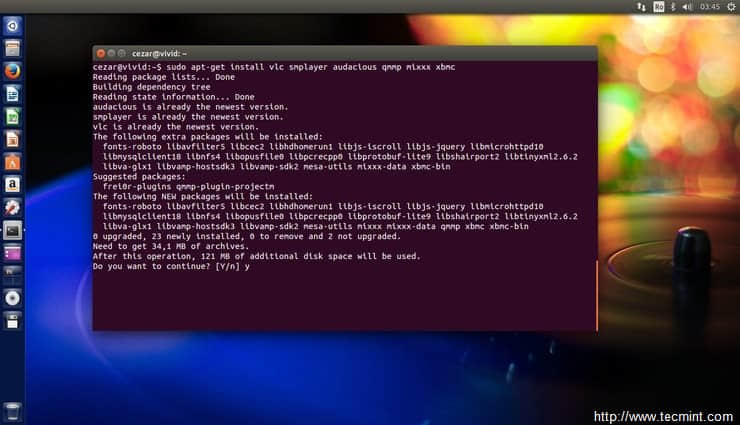
安裝媒體播放器
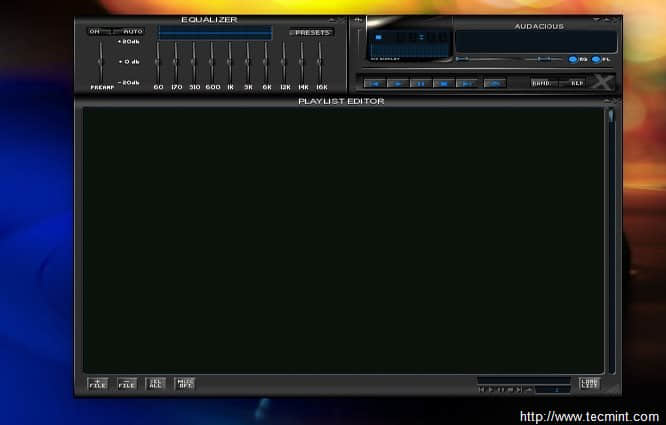
媒體播放器的播放列表
除了多媒體播放器,安裝ubuntu-restricted-extras和Java支持包也可以解碼並支持其它受限制的多媒體格式。
$ sudo apt-get install ubuntu-restricted-extras openjdk-8-jdk
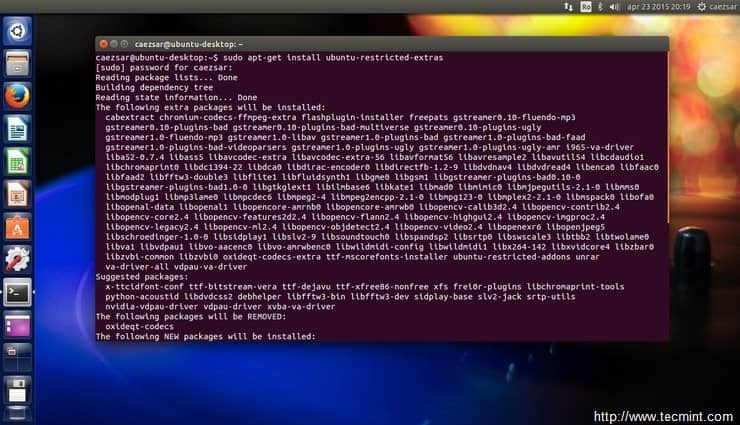
安裝 Ubuntu Extras
在終端上輸入以下命令來啟用DVD 回放和其它多媒體解碼器:
$ sudo apt-get install ffmpeg gstreamer0.10-plugins-bad lame libavcodec-extra
$ sudo /usr/share/doc/libdvdread4/install-css.sh
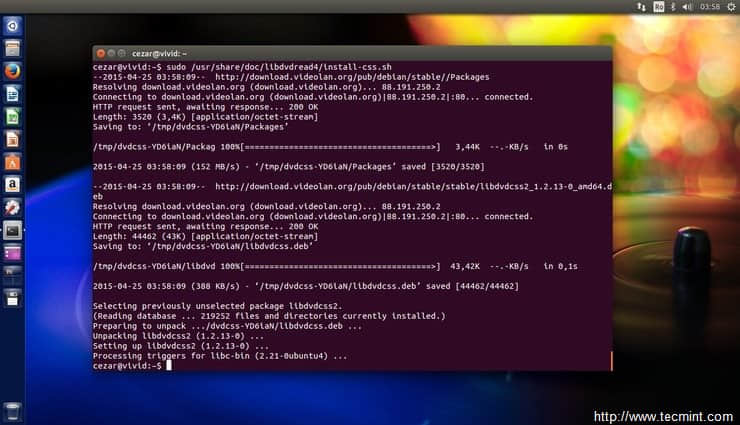
啟用視頻解碼器
8. 安裝圖像處理應用程序和安裝媒體燒錄軟體
如果你是一個攝影愛好者,想在Ubuntu上處理調整圖像,或許需要安裝一下圖像處理程序:
- GIMP (一個 Adobe Photoshop 替代品)
- Darktable
- Rawtherapee
- Pinta
- Shotwell
- Inkscape (一個 Adobe Illustrator 替代品)
- Digikam
- Cheese
這些應用程序能從Ubuntu Software Center中安裝,或者立刻在終端上使用以下命令:
$ sudo apt-get install gimp gimp-plugin-registry gimp-data-extras darktable rawtherapee pinta shotwell inkscape
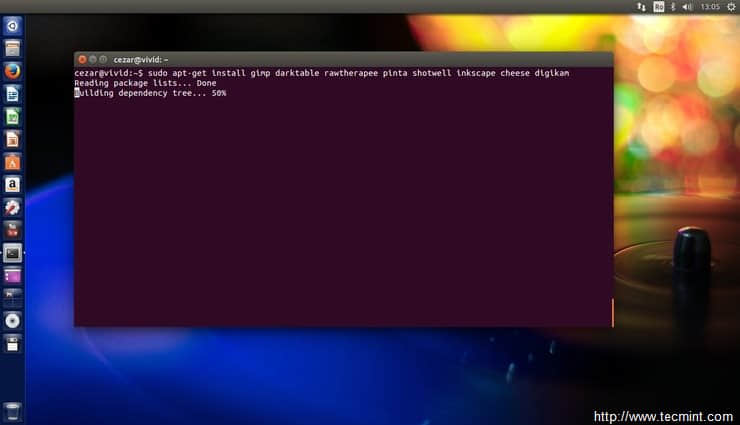
安裝圖像處理應用程序
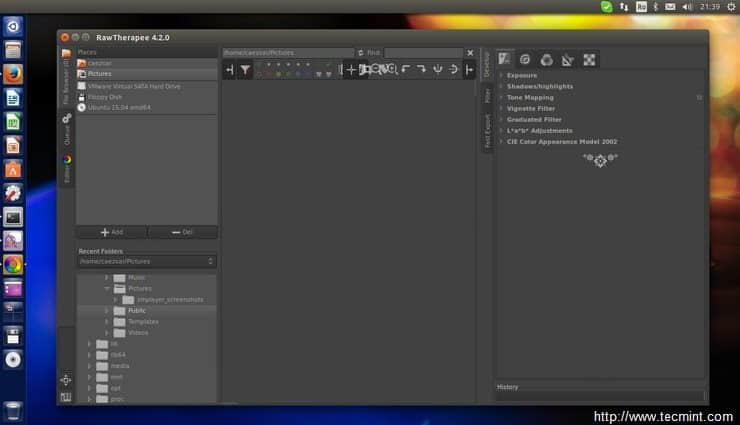
Rawtherapee Tool
如果要掛載ISO鏡像或燒錄一張CD或DVD,你可以選擇並安裝以下軟體中的一款:
- Brasero Disk Burner
- K3b
- Xfburn
- Furius ISO Mount
$ sudo apt-get install brasero $ sudo apt-get install k3b $ sudo apt-get install xfburn $ sudo apt-get install furiusisomount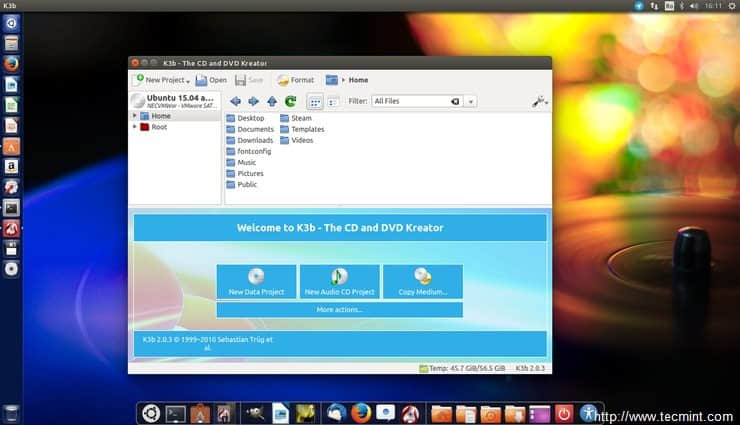
安裝媒體燒錄軟體
9. 安裝壓縮應用程序
如果要處理大多數歸檔格式的文件(zip, tar.gz, zip, 7zip rar等等),輸入以下命令來安裝這些包:
$ sudo apt-get install unace unrar zip unzip p7zip-full p7zip-rar sharutils rar uudeview mpack arj cabextract file-roller
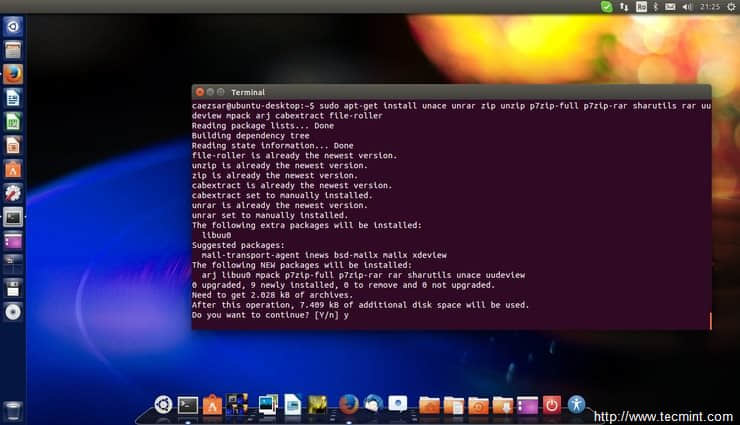
安裝壓縮應用程序
10. 安裝聊天應用程序
如果你想要和世界各地的人們聊天,這裡有一份最流行的Linux聊天應用程序列表:
- Pidgin
- Skype
- Xchat
- Telegram
- aMSN
- Viber
你可以從Ubuntu Software Center中安裝它們或使用以下命令:
$ sudo apt-get install pidgin
$ sudo apt-get install skype
$ sudo apt-get install xchat
$ sudo apt-get install amsn
$ sudo add-apt-repository ppa:atareao/telegram -y
$ sudo apt-get update
$ sudo apt-get install telegram
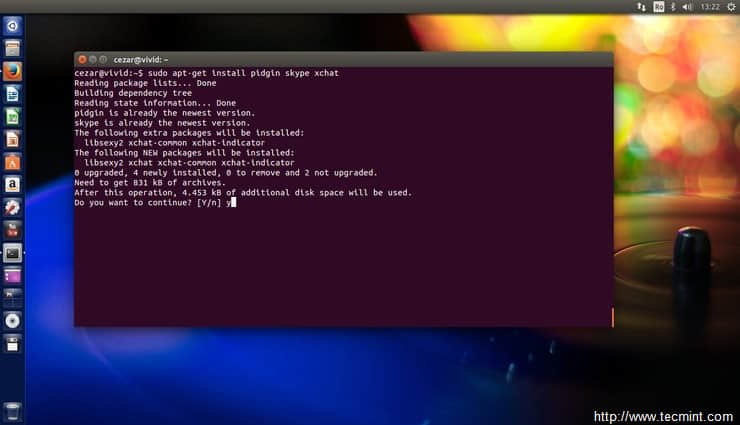
安裝聊天應用程序
想要在Ubuntu上安裝Viber可以訪問Viber官方網站下載Debian安裝包到本地,並用Gdebi包管理工具來安裝viber.deb應用程序(右擊 –> 打開 -> GDebi Package Installer).
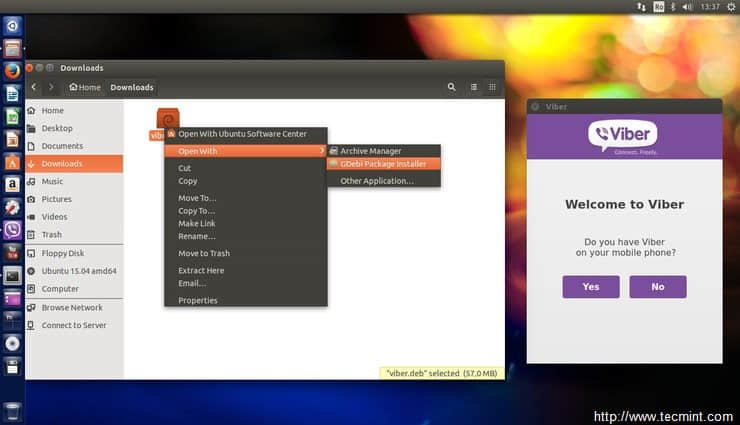
安裝 Viber
11. 安裝種子軟體
在Ubuntu最流行的種子應用程序和P2P文件共享程序是:
- Deluge
- Transmission
- Qbittorrent
- LinuxDC++
想要在Ubuntu上安裝你最喜歡的P2P文件共享應用程序,可以在終端上輸入以下命令:
$ sudo apt-get install deluge
$ sudo apt-get install transmission
$ sudo apt-get install qbittorrent
$ sudo apt-get install linuxdcpp
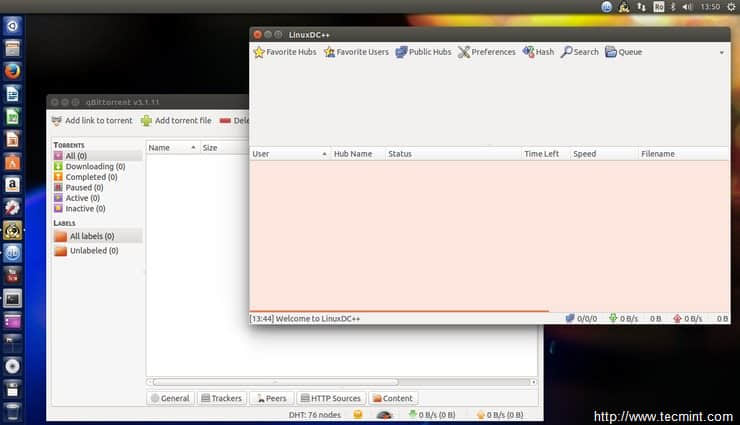
安裝種子軟體
12. 安裝Windows模擬器-Wine和遊戲支持平台-Steam
Wine模擬器允許你在Linux上安裝並運行Window應用程序。在另一方面,Steam是一款Valve開發的基於Linux系統的流行遊戲平台。想要在你的機器上安裝它們,可以輸入以下命令或使用Ubuntu Software Center。
$ sudo apt-get install steam wine winetricks
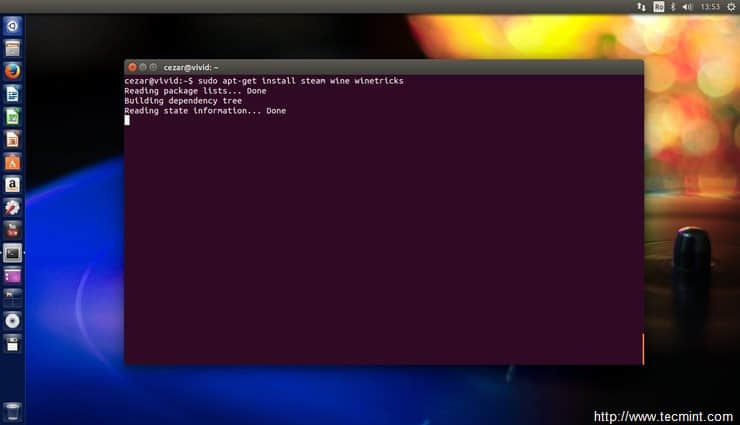
安裝 Wine
13. 安裝Cairo-Dock並啟用桌面視覺效果
Cairo-Dock是一款漂亮且靈巧的用於Linux桌面上的啟動條,類似於Mac OS X dock。想要在Ubuntu上安裝它,可以在終端上運行以下命令:
$ sudo apt-get install cairo-dock cairo-dock-plug-ins
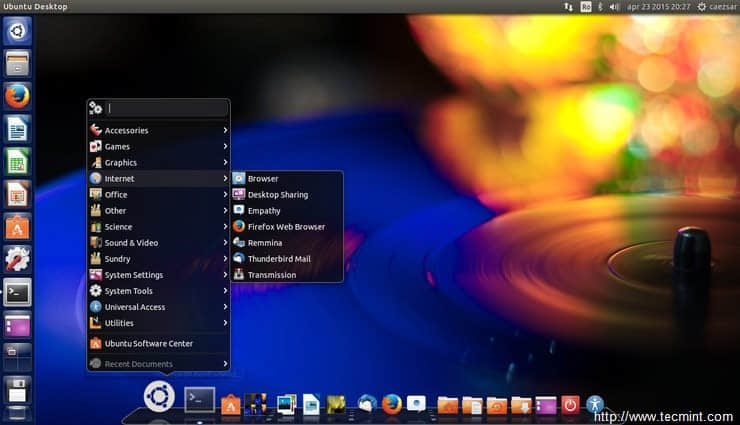
安裝Cairo-Dock
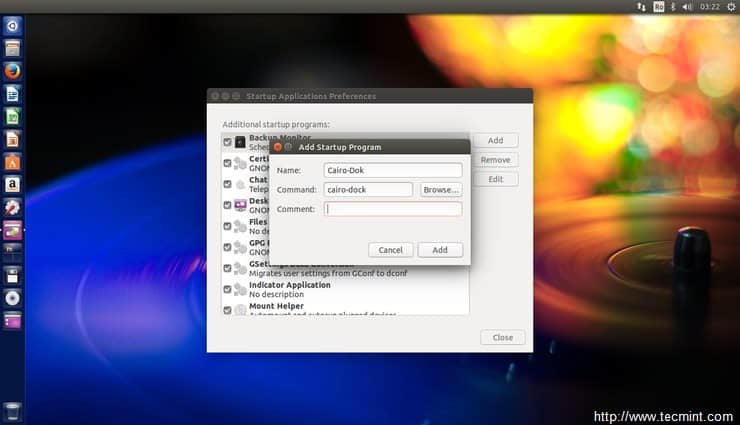
讓 Cairo Dock 自動啟動
想要啟用某一套桌面效果,例如Cube效果,可以使用以下命令來安裝Compiz包:
$ sudo apt-get install compiz compizconfig-settings-manager compiz-plugins-extra
想要激活桌面Cube效果,在Dash上查找ccsm來打開CompizConfig Settings Manager,找到General Options – > Desktop Size並設置Horizontal Virtual Size的值為4,Vertical Virtual Size的值為1。然後返回檢查Desktop Cube框(禁用Desktop Wall)和Rotate Cube框(解決衝突 -> 禁止切換視圖1)並Ctrl+Alt+滑鼠左擊來查看cube效果。
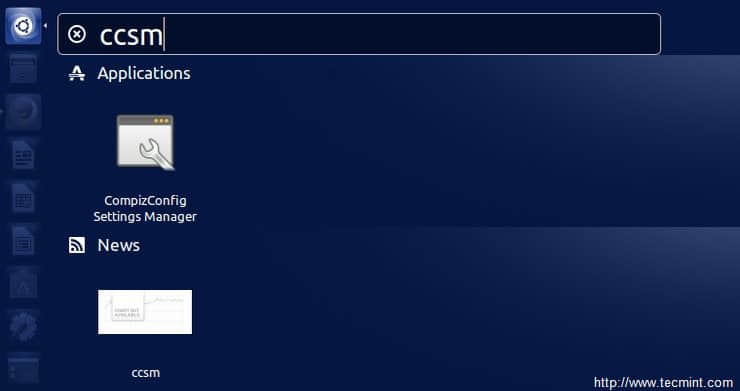
啟用Compiz
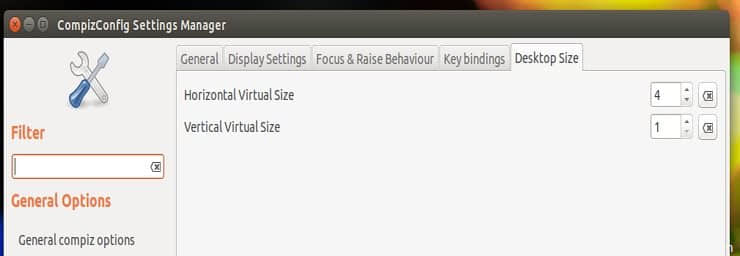
Compiz設置
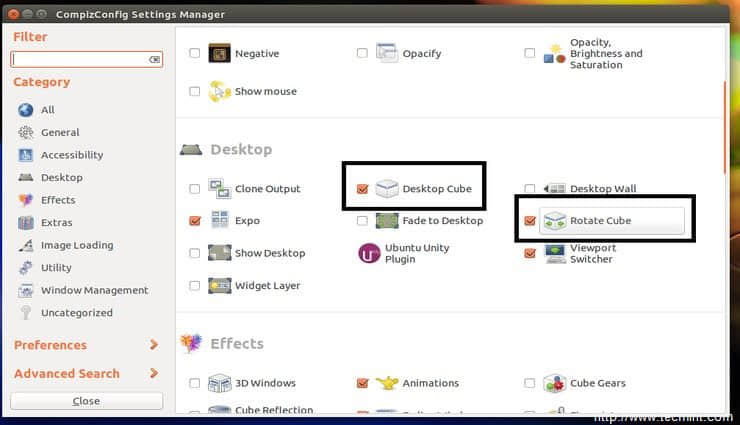
Compiz設置插件
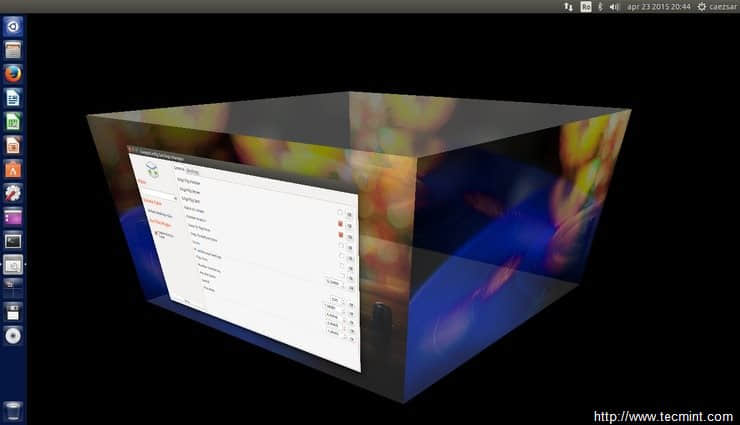
桌面窗口旋轉
14. 添加其它瀏覽器
Ubuntu 15.04默認瀏覽器是Mozilla Firefox。想要安裝其它瀏覽器比如Google Chrome或Opera,可以訪問它們的官方網站,下載所提供的.deb包並用Gdebi Package Installer在你的系統上安裝它們。
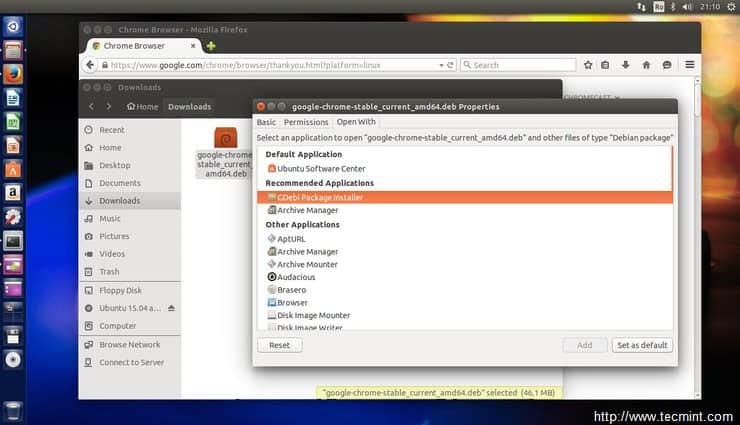
啟用瀏覽器支持
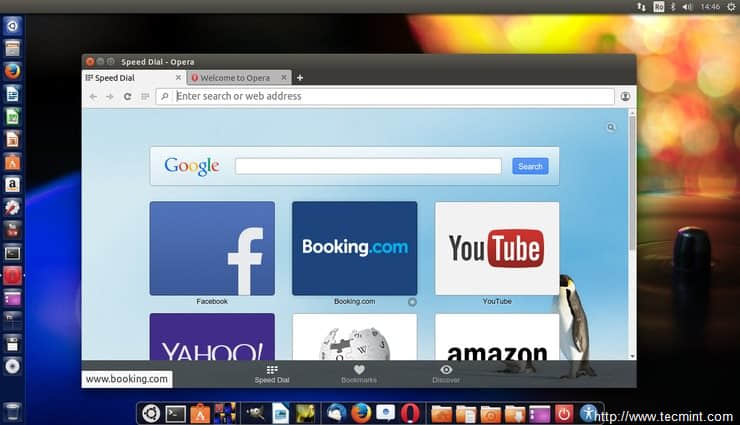
Opera Browser
想要安裝Chromium開源瀏覽器請在終端上輸入以下命令:
$ sudo apt-get install chromium-browser
15. 安裝Tweak工具
想要用額外的應用程序來自定義Ubuntu嗎?在終端上輸入以下命令來安裝Unity Tweak工具和Gnome Tweak工具:
$ sudo apt-get install unity-tweak-tool gnome-tweak-tool
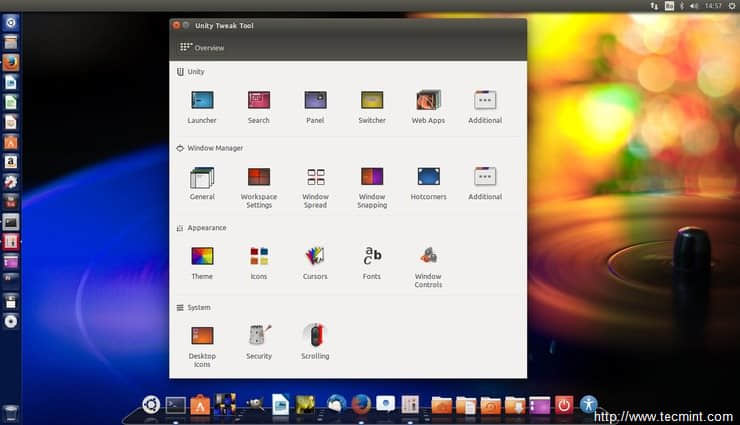
安裝Tweak Tool
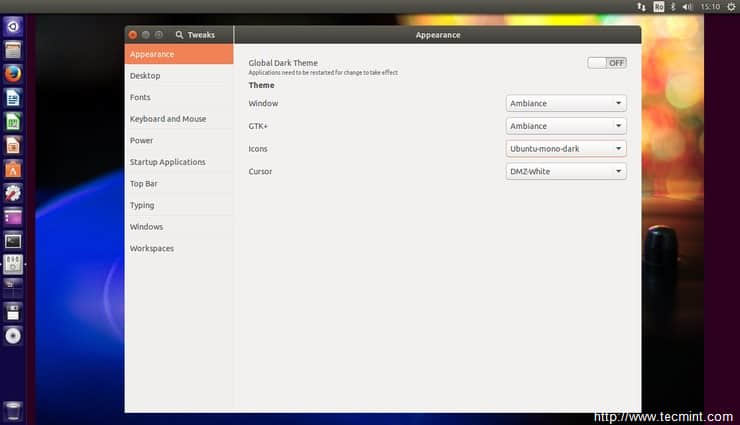
Tweak Tool 設置
另一個有趣的tweak工具主要是Ubuntu Tweak包,可以通過訪問官方網站來獲取並安裝: http://ubuntu-tweak.com/。
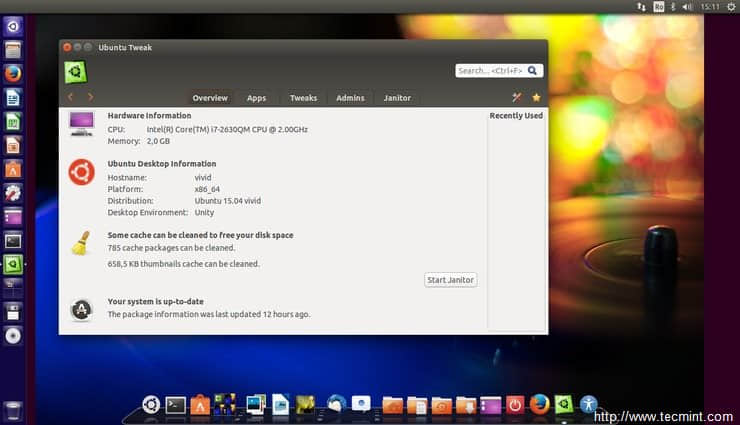
Tweak Tool: 系統信息
在你安裝好這一連串軟體之後,你或許想要清理一下你的系統來釋放一點硬碟上的空間,輸入以下命令即可:
$ sudo apt-get -y autoremove
$ sudo apt-get -y autoclean
$ sudo apt-get -y clean
這只是一些普通用戶日常使用Ubuntu 15.04桌面是需要調整和安裝的程序。想要了解更多高級的程序,特性和功能,請使用Ubuntu Software Center或查閱Ubuntu Wiki主頁。
via: http://www.tecmint.com/things-to-do-after-installing-ubuntu-15-04-desktop/
作者:Matei Cezar 譯者:ZTinoZ 校對:wxy
本文轉載來自 Linux 中國: https://github.com/Linux-CN/archive






















